 Krijg vaak de vraag hoe een vast IP adres in Raspbian Bookworm, dat doe je als volgt:
Krijg vaak de vraag hoe een vast IP adres in Raspbian Bookworm, dat doe je als volgt:
Voer uit: sudo nmcli c show
Nu krijg je de naam van je verbinding te zien, in dit geval is dat Wired connection 1 de rest lijkt me duidelijk, zo niet hoor ik het graag!
|
1 2 3 4 5 6 7 |
sudo nmcli c show sudo nmcli c mod 'Wired connection 1' ipv4.addresses 10.10.30.19/24 ipv4.method manual sudo nmcli con mod 'Wired connection 1' ipv4.gateway 10.10.30.1 sudo nmcli con mod 'Wired connection 1' ipv4.dns "10.10.30.1" sudo nmcli c down 'Wired connection 1' && sudo nmcli c up 'Wired connection 1' |
En om dit ongedaan te maken en terug naar DHCP te gaan:
|
1 2 3 |
sudo nmcli con modify 'Wired connection 1' ipv4.method auto |









 Download het image bestand,
Download het image bestand, 






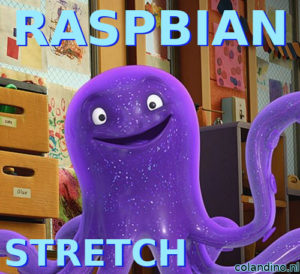 Log in met behulp van Putty met SSH op je
Log in met behulp van Putty met SSH op je 
 Wanneer je op de
Wanneer je op de  De Sonoff TH10 / 16 is een Sonoff versie die kan controleren op de ingestelde temperatuur en vochtigheid via de APP eWeLink. Net zoals de naam al aangegeeft, ondersteunt de nieuwe versie ‘Sonoff TH’ twee voedings specificaties, namelijk 10A en 16A. De ‘Sonoff TH’ ondersteunt controle van ingestelde temperatuur en luchtvochtigheid, wanneer de temperatuur en/of vochtigheid van de omgeving of ruimte in het bereik valt, wordt een melding doorgegeven en automatisch de aangesloten apparaten in of uitgeschakeld.
De Sonoff TH10 / 16 is een Sonoff versie die kan controleren op de ingestelde temperatuur en vochtigheid via de APP eWeLink. Net zoals de naam al aangegeeft, ondersteunt de nieuwe versie ‘Sonoff TH’ twee voedings specificaties, namelijk 10A en 16A. De ‘Sonoff TH’ ondersteunt controle van ingestelde temperatuur en luchtvochtigheid, wanneer de temperatuur en/of vochtigheid van de omgeving of ruimte in het bereik valt, wordt een melding doorgegeven en automatisch de aangesloten apparaten in of uitgeschakeld. 

